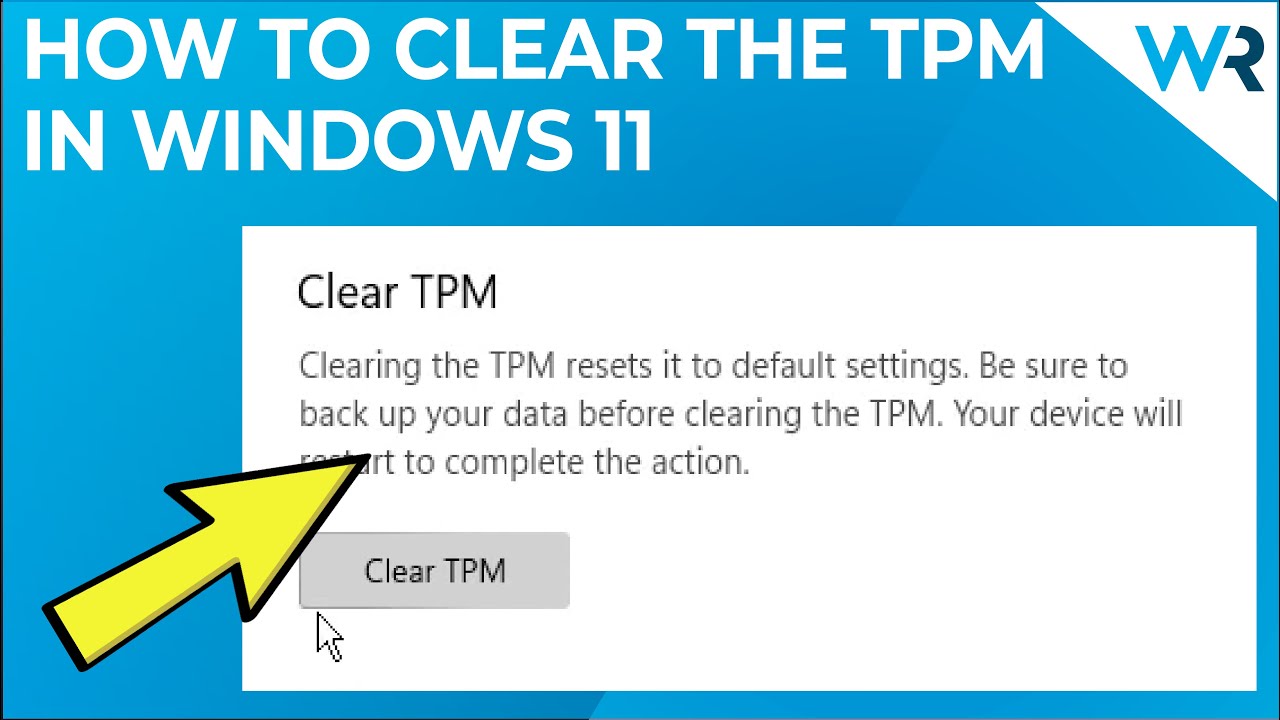
Hoy les mostraré cómo limpiar el TPM en Windows 11.
La primera solución que debes considerar es utilizar la aplicación Seguridad de Windows. Para hacer esto, presiona el botón de Windows y luego escribe «Seguridad de Windows» y selecciónalo de los resultados de búsqueda.
En el panel izquierdo, seleccione la opción de seguridad del dispositivo. A continuación, haga clic en «Detalles del procesador de seguridad». Allí verás un botón que dice «Limpiar TPM». Solo tienes que hacer clic en él y el TPM comenzará a limpiarse.
Otra excelente solución es abrir el TPM MSC. Para hacer esto, haz clic en el botón de Windows y simplemente escribe «tpm.msc» y selecciona la opción que aparece en los resultados de búsqueda.
Ahora solo tienes que hacer clic en la pestaña Acción y seleccionar la opción «Limpiar TPM» para iniciar el proceso de limpieza del TPM. Tu computadora se reiniciará automáticamente una vez que se haya completado el proceso.
Por último, también puedes limpiar el TPM desde el menú de la BIOS. Para hacer esto, debes reiniciar tu computadora y presionar las teclas F2, F10 o Supr en tu teclado, dependiendo del dispositivo, para ingresar al modo de configuración de la BIOS.
Luego, busca la opción de seguridad en el lado izquierdo de la pantalla. Haz clic en ella para expandirla y luego busca la opción de TPM. Marca la casilla de limpiar y reinicia tu computadora.
Vuelve a ingresar al menú de la BIOS siguiendo los mismos pasos anteriores y asegúrate de que la opción de TPM esté habilitada. Reinicia tu PC y ¡listo!
Como siempre, si deseas obtener más información y detalles, puedes consultar el artículo en la descripción a continuación. ¡Y si te gustó este contenido, asegúrate de darnos like y suscribirte a nuestro canal! ¡Gracias!
